Cet article fournira un guide détaillé sur MySQL sur les versions Amazon RDS.
Base de données MySQL sur les versions d'Amazon RDS
La tête dans Console de gestion Amazon et recherchez ' RDS, » et cliquez sur « RDS ” pour ouvrir son tableau de bord :
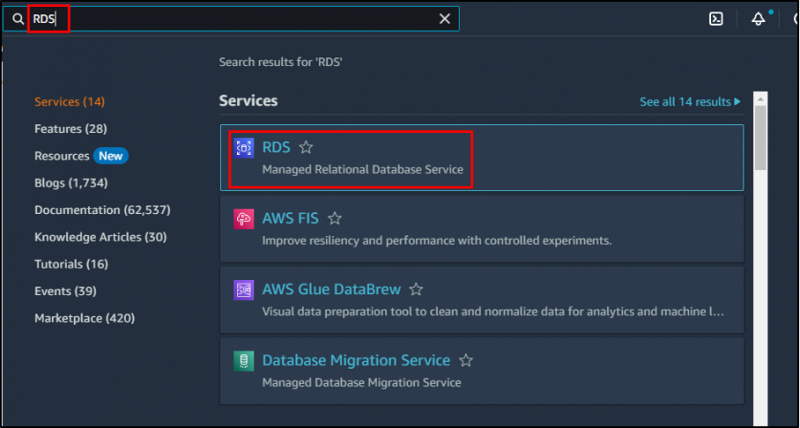
Clique sur le ' Créer une base de données ' bouton:
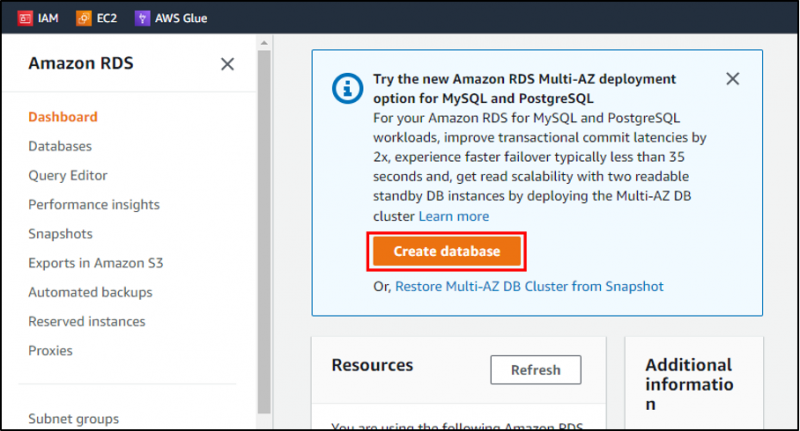
L'assistant de base de données s'ouvrira et sélectionnez l'option ' Création standard ” :
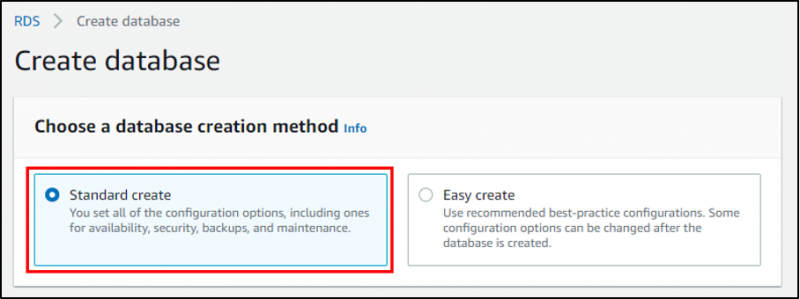
Sélectionner ' MySQL ' dans ' Option moteur ” :

Choisissez la version de MySQL en fonction de vos besoins et exigences, RDS gérera et fera évoluer l'infrastructure de la base de données :
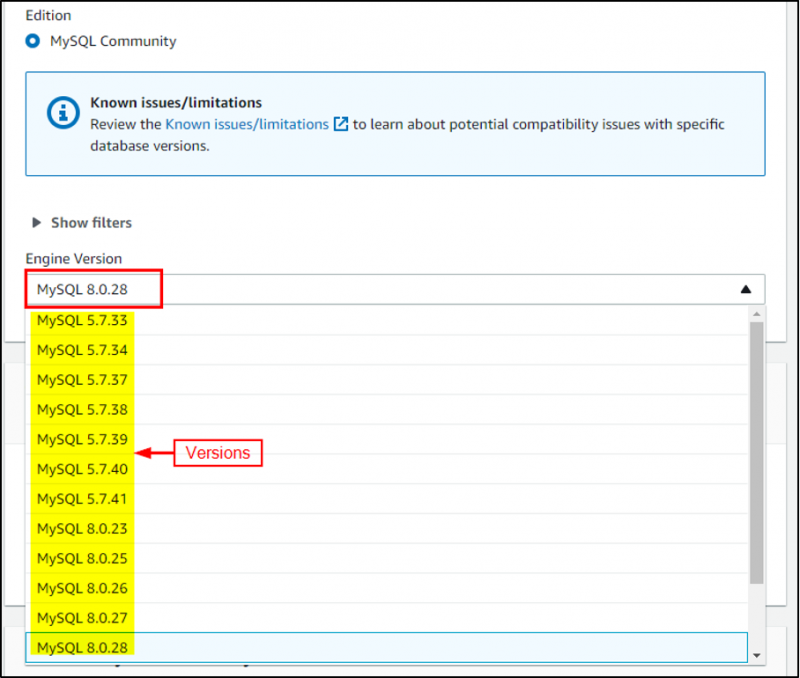
Sélectionnez le template en fonction de vos besoins, ici sélectionnons « Niveau gratuit ” :
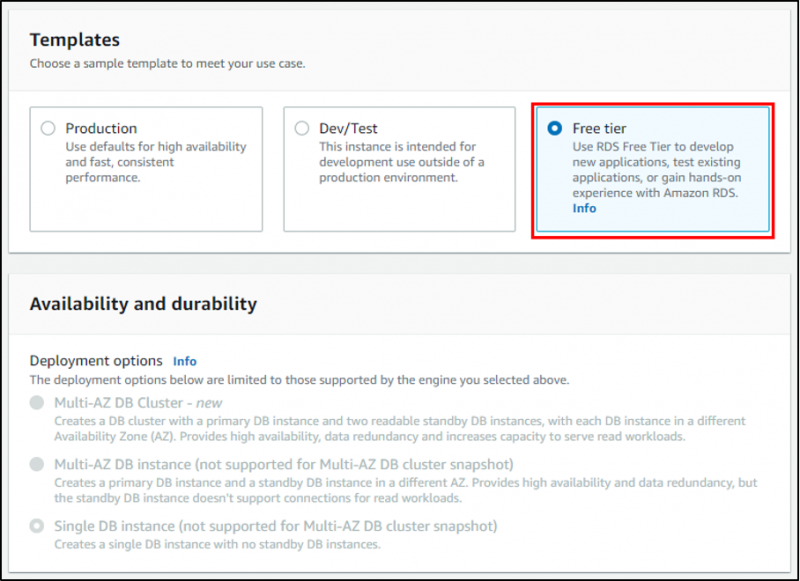
L'étape suivante consiste à fournir le ' Identificateur d'instance de base de données ' (nom), ' Nom d'utilisateur principal ' et ' Mot de passe maître ” pour MySQL :

' Allouer de l'espace de stockage ' et cochez ou décochez l'option ' Activer la mise à l'échelle automatique » selon votre besoin :
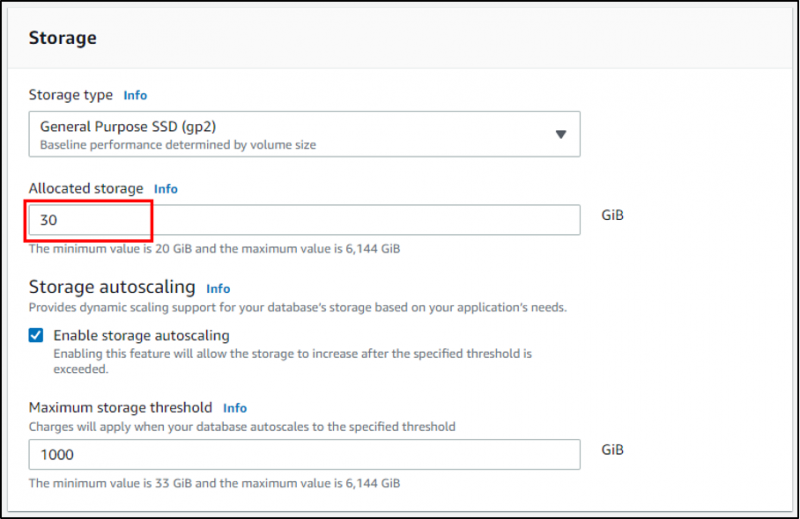
Laissez le réglage de ' Connectivité ' par défaut:
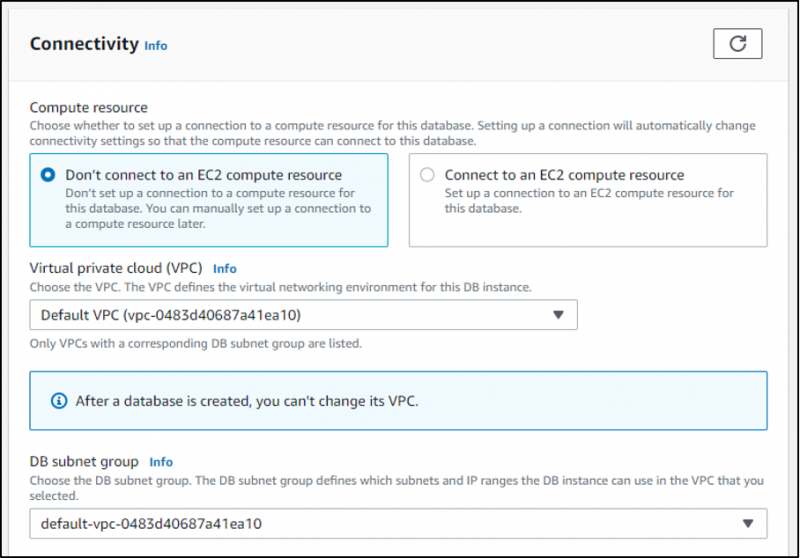
Met le ' Accès publique ' option comme ' Oui ”, afin que la base de données soit accessible depuis Internet :

Quitter le ' Authentification de la base de données ' par défaut:
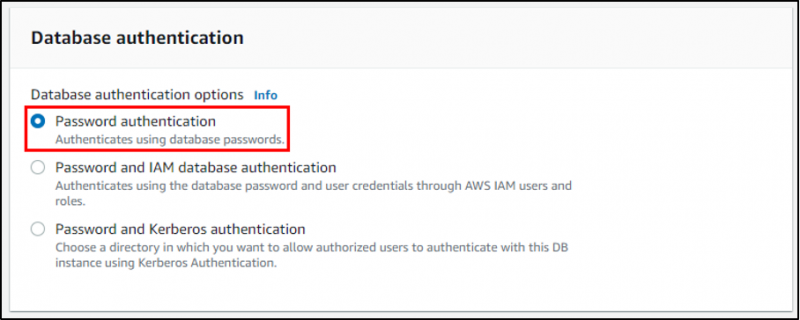
Il est temps de cliquer sur le ' Créer une base de données ' bouton:
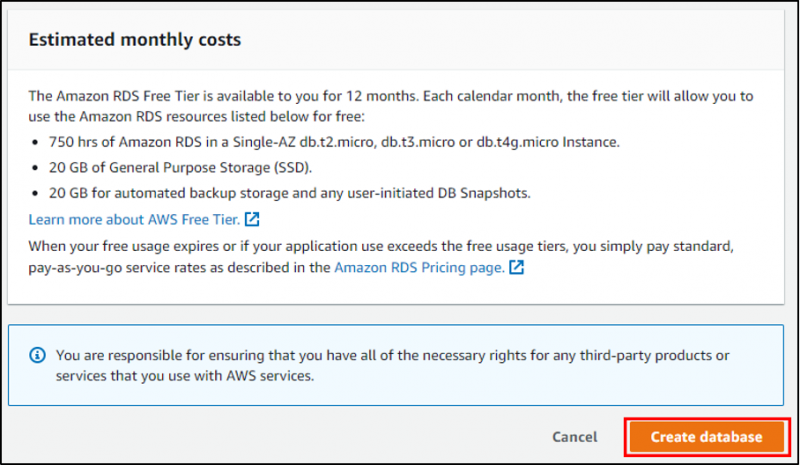
Le processus de création de la base de données prendra un certain temps :
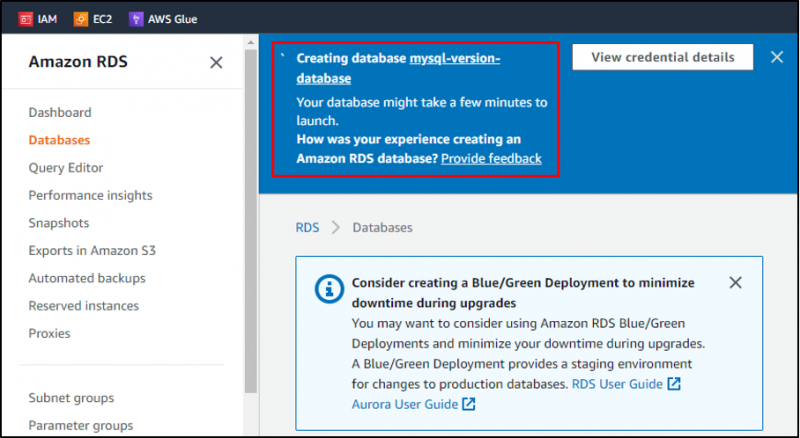
Une fois le message de réussite s'affichera. Pour connecter la base de données MySQL à votre système, sélectionnez le ' Identifiant BD » en cliquant sur son nom , et pour ouvrir ses détails :
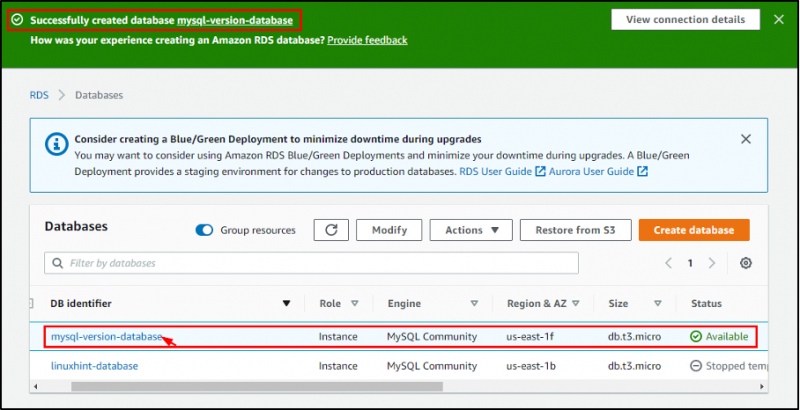
Ouvrez le ' Connectivité & sécurité onglet '. Ici, le statut est visible comme ' Disponible .” Copiez maintenant le ' Point final ' et le ' Port ” :
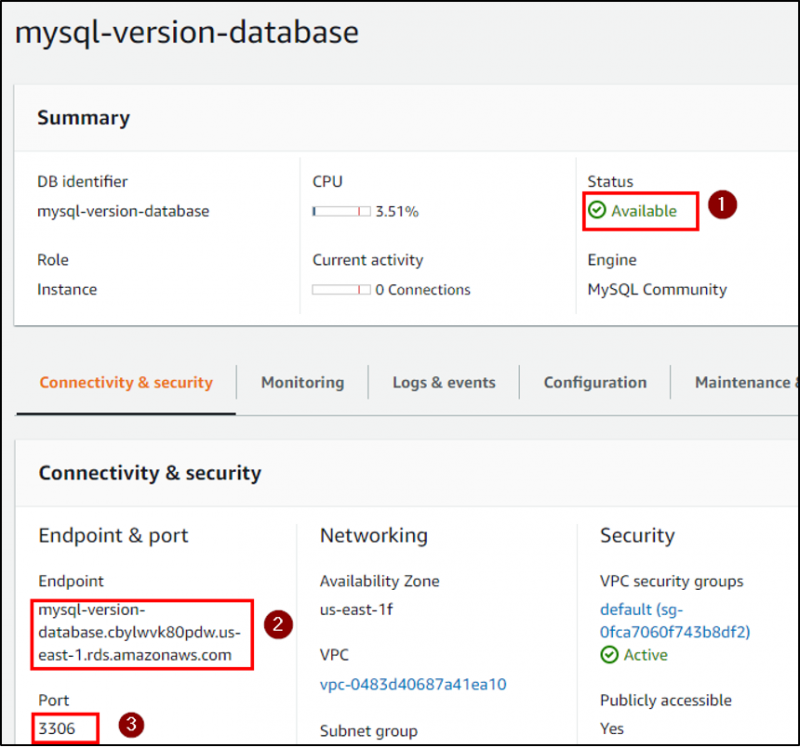
Pour le connecter à votre système, ouvrez l'invite de commande et tapez :
mysql -h [endpoint] -P [port] -u [masterusername] -pFournissez le nom d'utilisateur et le point de terminaison et le numéro de port copiés dans la commande et appuyez sur ' Entrer .” Il vous demandera le mot de passe, entrez le mot de passe et vous vous connecterez avec succès à la base de données MySQL :

Vous vous êtes connecté avec succès à la version souhaitée de MySQL créée sur Amazon RDS.
Conclusion
Créez une version souhaitée de la base de données MySQL sur Amazon RDS en sélectionnant le ' Option moteur ' comme ' MySQL ” et la version lors de la création de la base de données dans le service RDS. Copiez le ' Point final ' et ' Port ' détails. Enfin, exécutez le ' mysql -h